
【iPhone】出前館オファーの"ピックも含めた単価"を、ワンタップで計算する方法【iOS16以上限定】
動画での解説は
こちら→https://youtu.be/7d15pFEzgI4
結論
iPhoneのプリインストールアプリ
【ショートカット】を使う
今回はiPhoneにプリインストールされているアプリ"ショートカット"を使って、ワンタップで出前館のオファーの時間単価を算出する方法をシェアします。
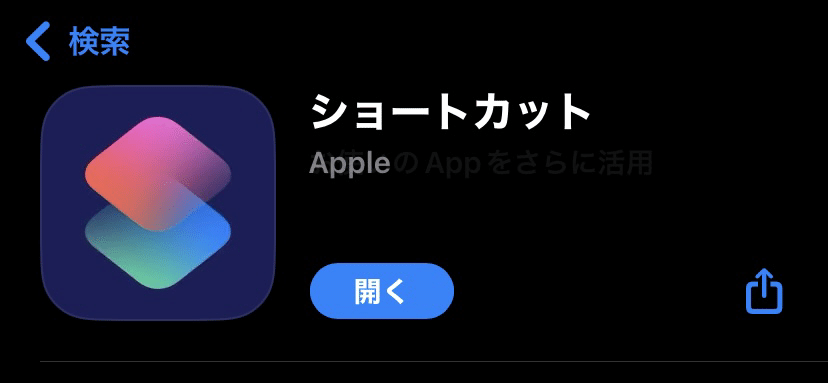
時間単価とは?
時間単価とは自分に振られたオファーの"ピック時間も含めた"配達目安時間を算出して、それが時給換算でいくらくらいのオファーであるかを表した数値です。
例えば
同じ660円のオファーでも、
10分で終われば時給換算3960円
逆に1時間かかれば時給換算660円
のオファーと言うことになります。

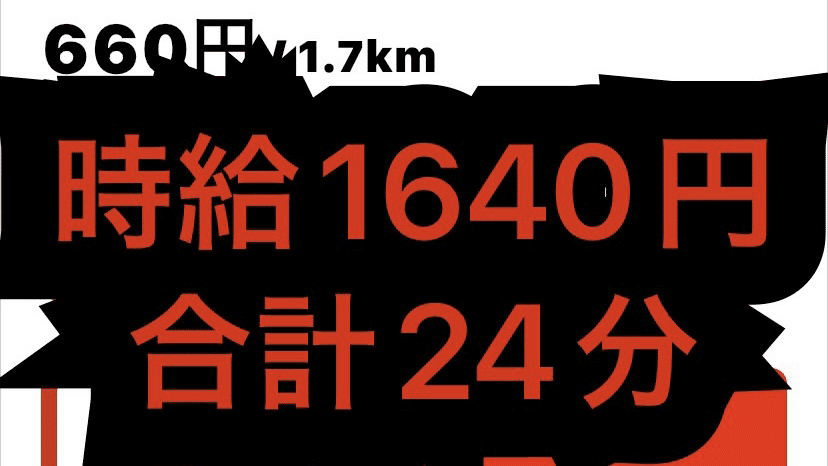
時間単価が分かれば一見安く見える660円のオファーが、時間単価に直すとおいしいオファーだったりします。
逆に1000円以上になっているオファーでも時間単価が異様に低い地雷オファーだったりもします。
この様に時間単価を視覚化して自分の納得のいく金額のオファーを受けることで、実際の時給も上がっていきます。
手順の流れ
それでは導入の手順を説明していきます。
1.ショートカットアプリをダウンロードする
2.ショートカットアプリに"オファースカウター"をダウンロードする
3.AssistiveTouchのタップ機能に"オファースカウター"をセットする
4.AssistiveTouchを画面に出す
5.オファー画面でAssistiveTouchをワンタップ
終わり
1.ショートカットアプリをダウンロードする
ショートカットアプリはiPhoneに元々プリインストールされているアプリです。
もし消してしまった場合はApp Storeにあるのでショートカットをダウンロードします。
ショートカットリンクは
→こちら
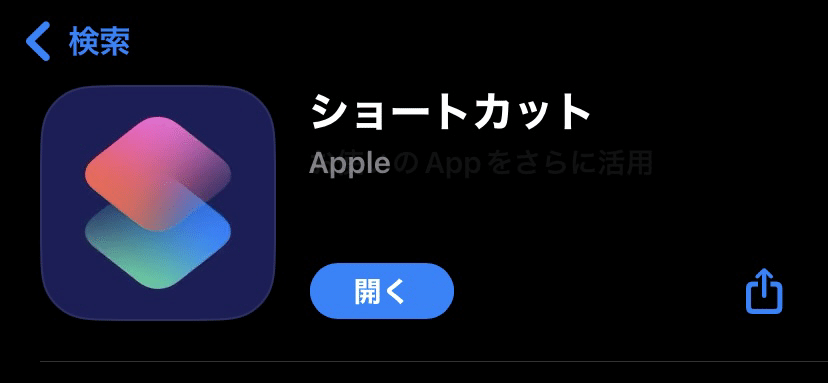
2.ショートカットアプリに"オファースカウター"をダウンロードする
ショートカットアプリを用意したら、次は時間単価を自動で計算してくれる"オファースカウター"をダウンロードします。
※オファースカウターとは、私が組んだショートカットアプリ上で動くプログラムのようなモノです。
オファースカウターのダウンロードリンクは
→こちら

3.AssistiveTouchのタップ機能に"オファースカウター"をセットする
・設定〜アクセシビリティ〜タッチ〜AssistiveTouch〜シングルタップ〜オファースカウターをセット
の順番でオファースカウターをセットします
画像で確認↓
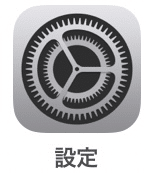
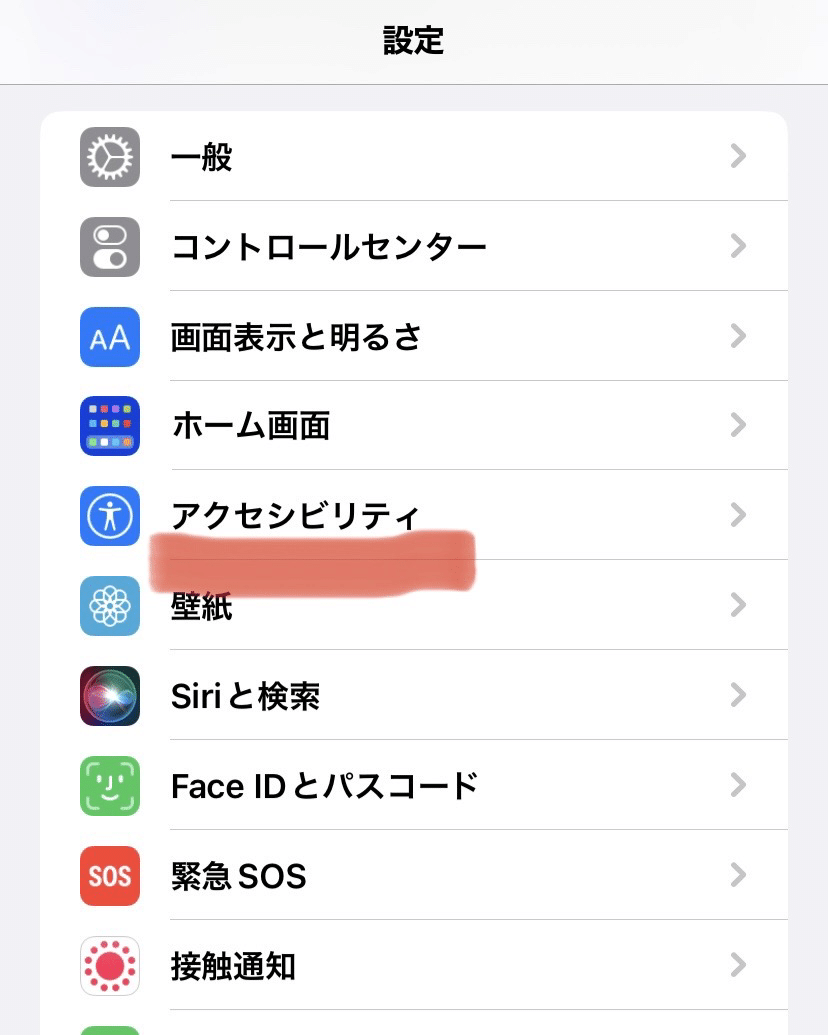

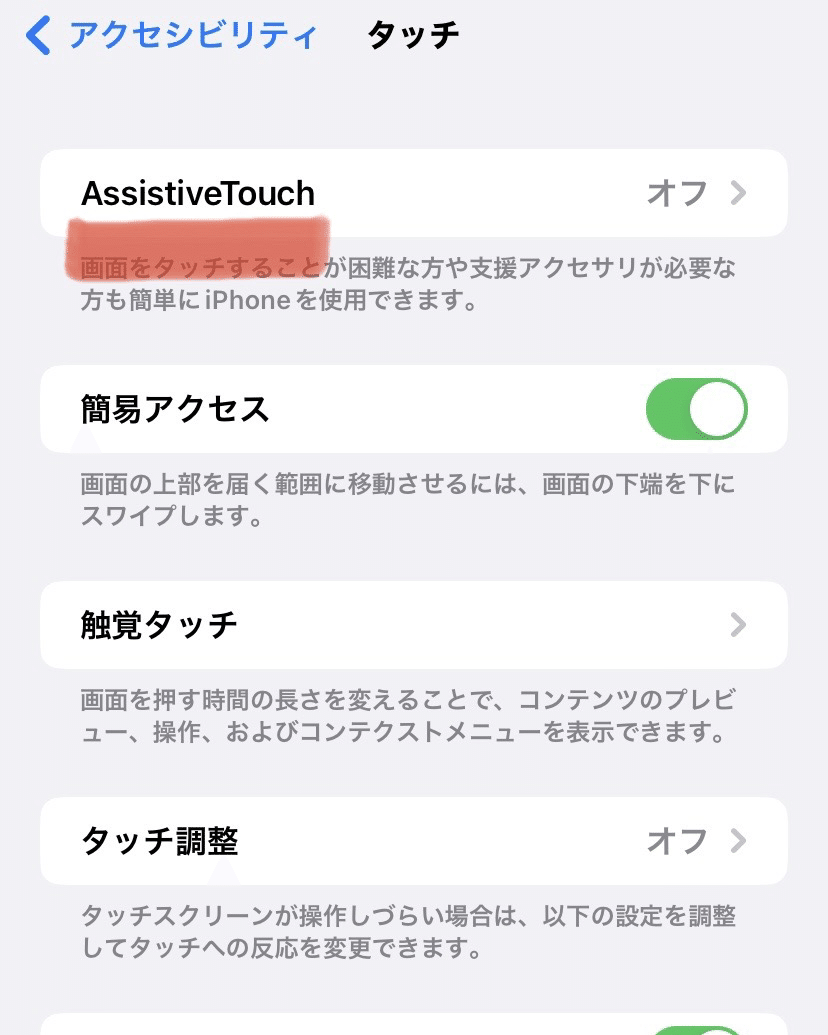
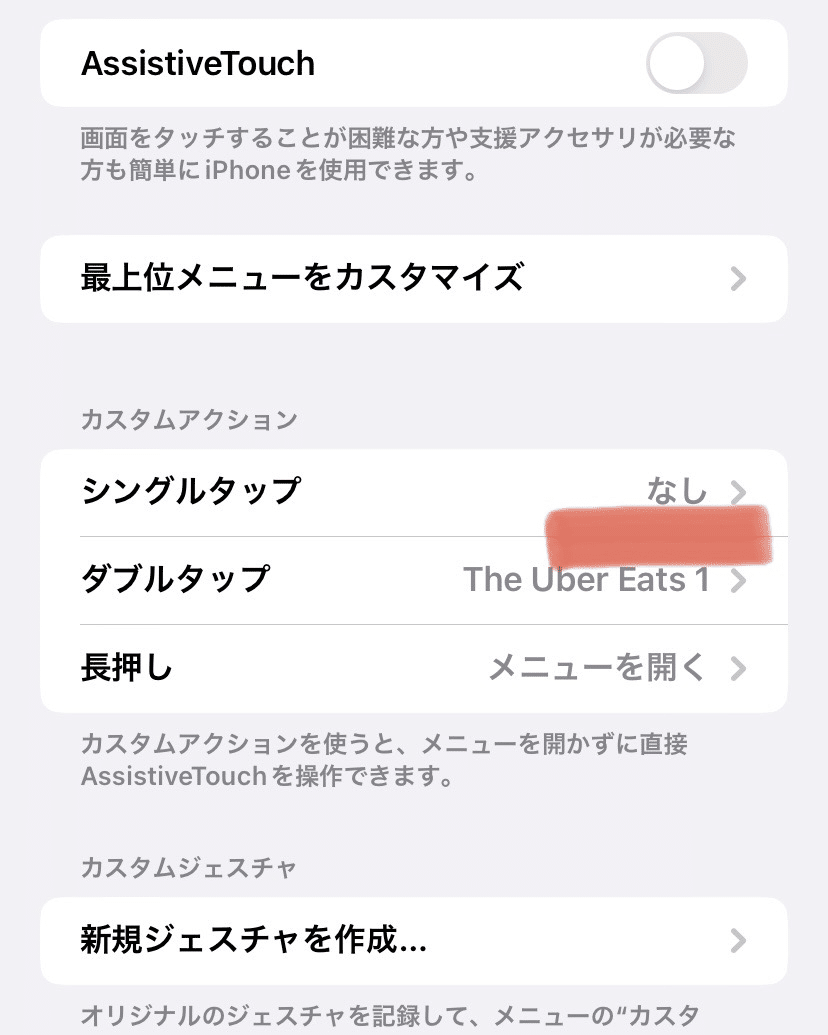
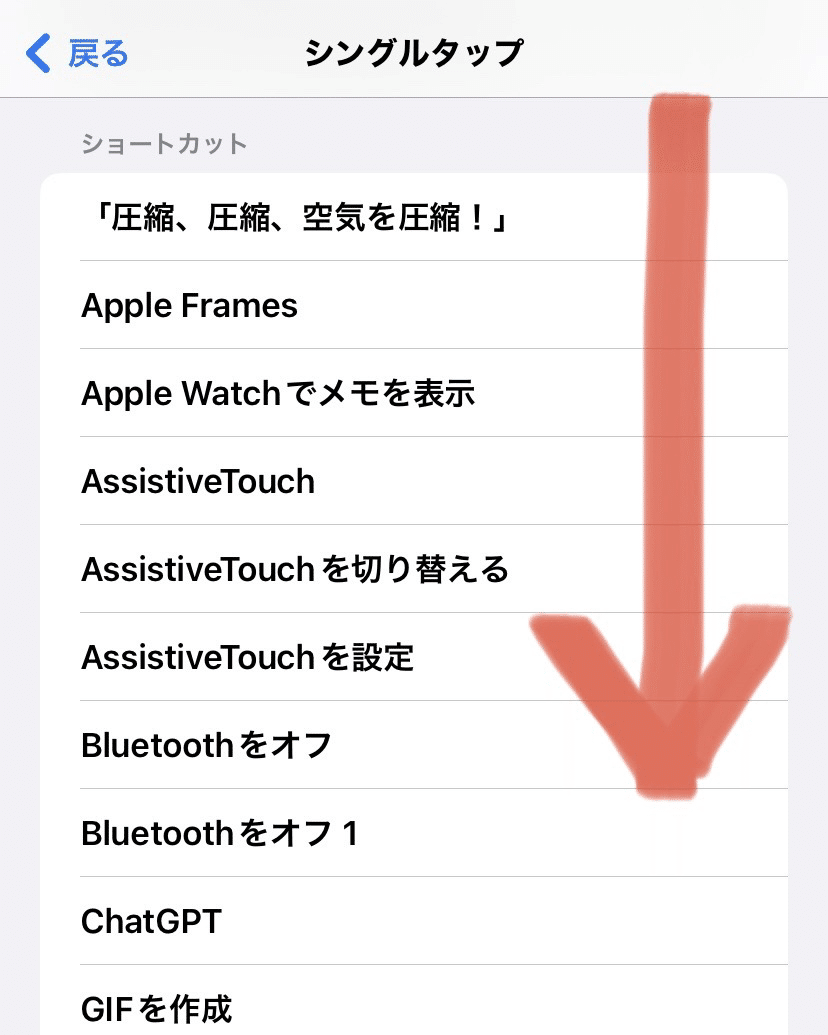
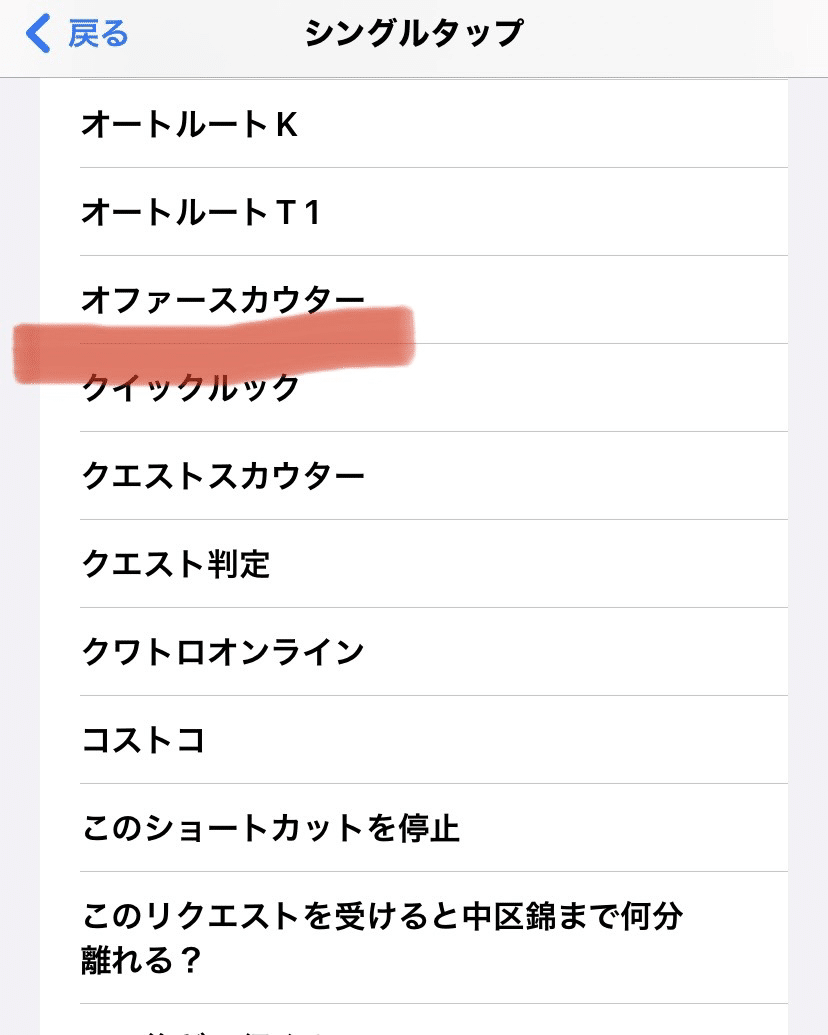
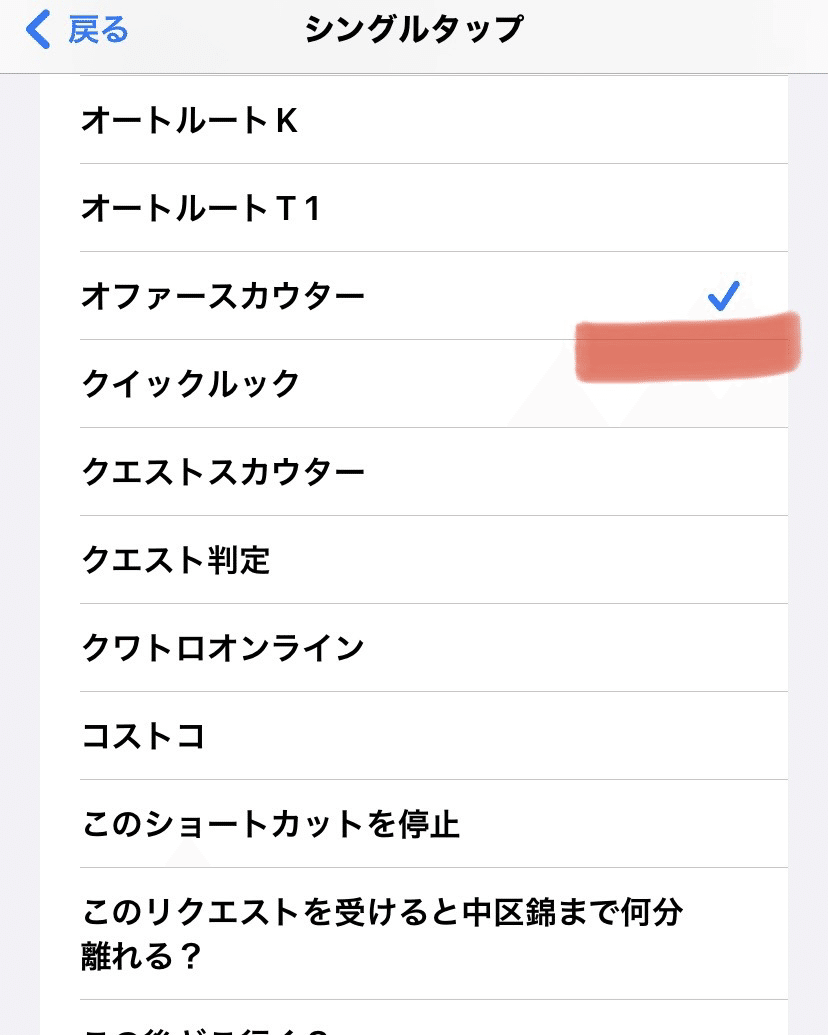
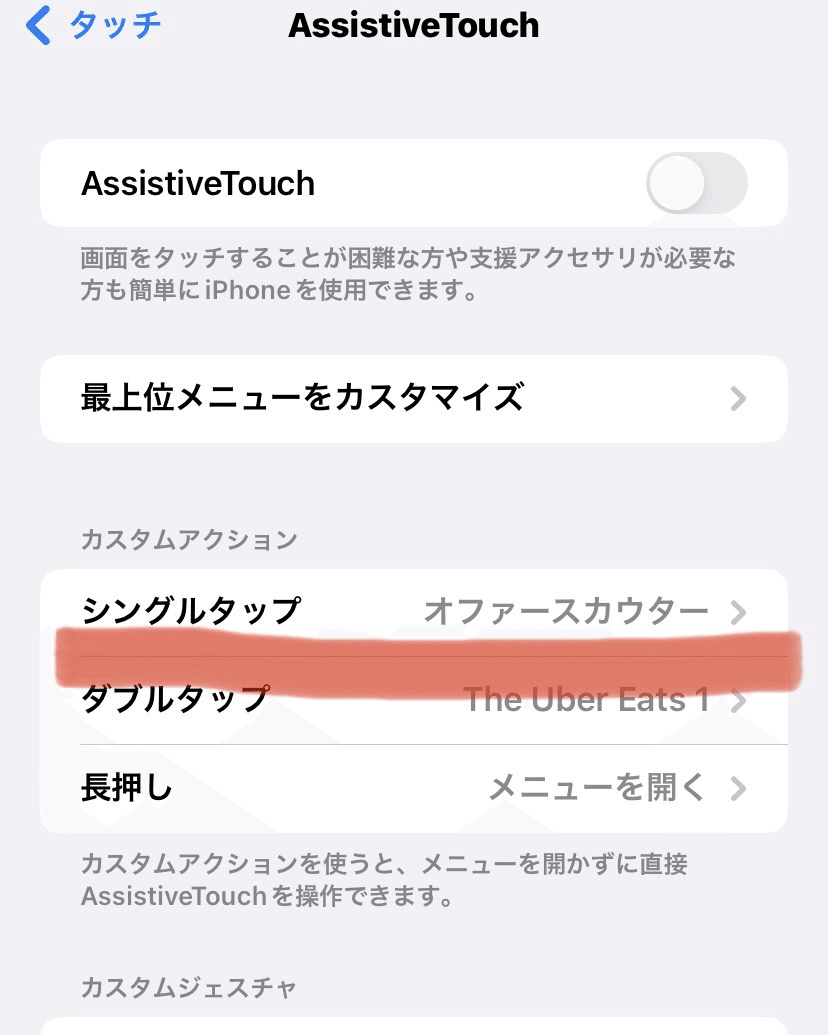
4.AssistiveTouchを画面に出す
オファースカウターのセットが終わったら、次はiPhoneの画面にAssistiveTouchを出します。
AssistiveTouchとはiPhoneの画面上で使える仮想ボタンです。
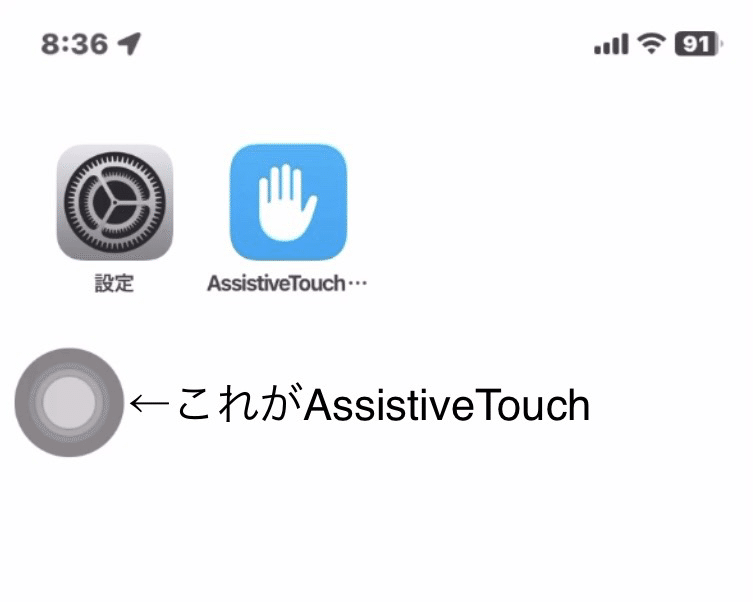
・手順
・AssistiveTouchの切り替え用ショートカットをダウンロード
・ショートカットアプリを開き、AssistiveTouchの切り替えショートカットをホーム画面に追加
終わり
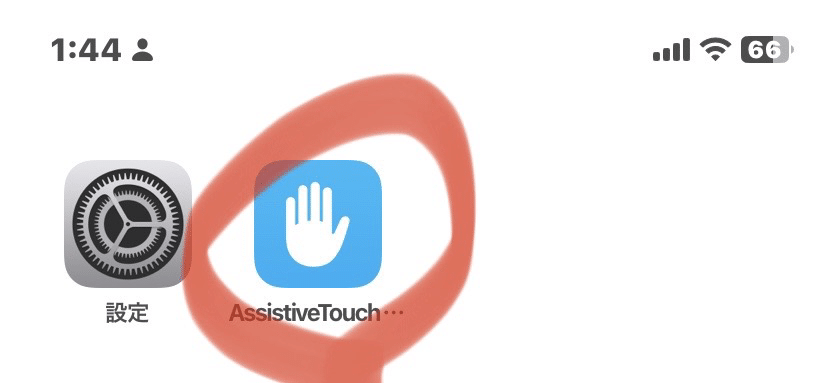
ホーム画面にセットする
AssistiveTouchの切り替えもショートカットで行います。

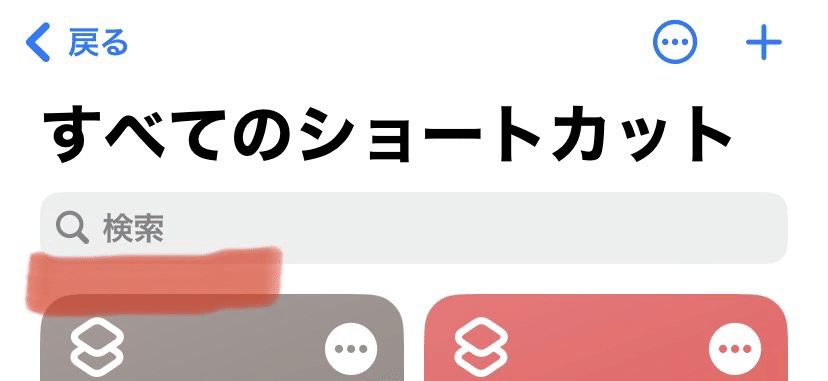
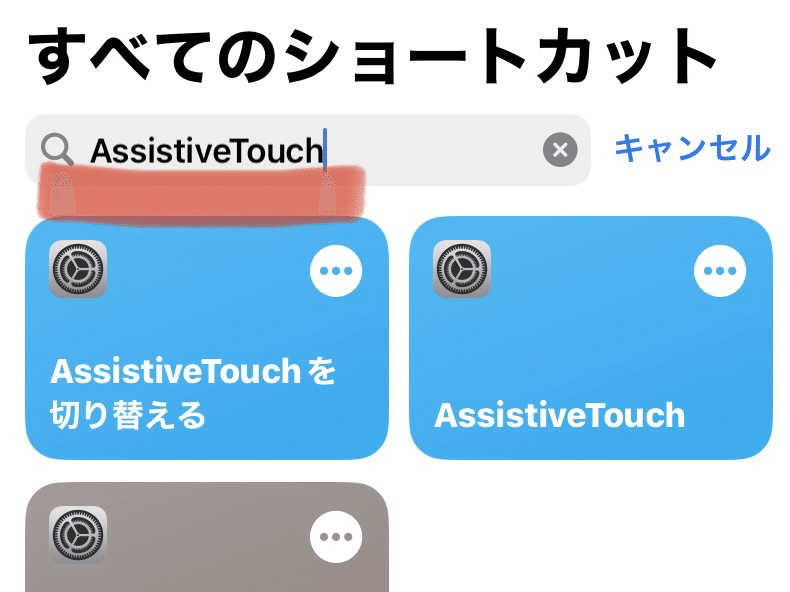
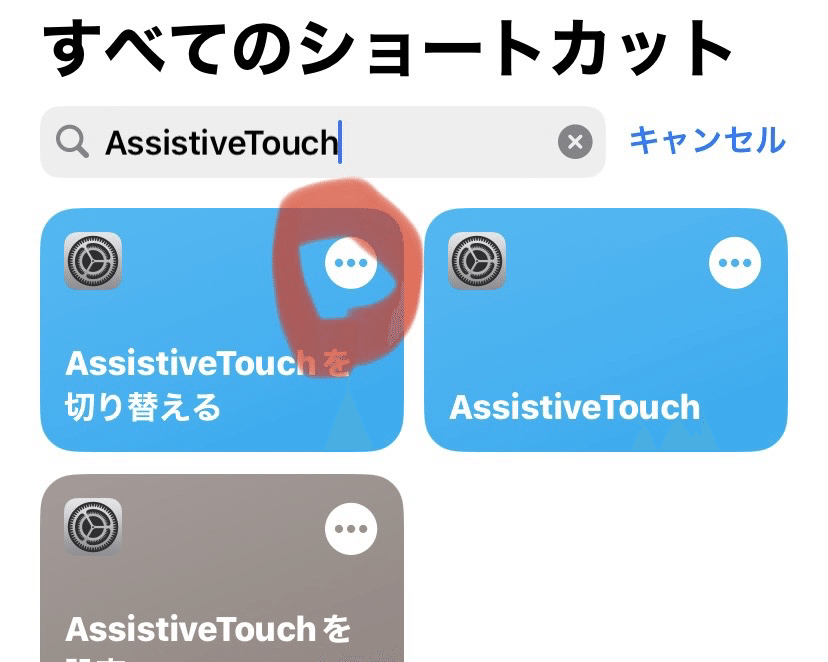
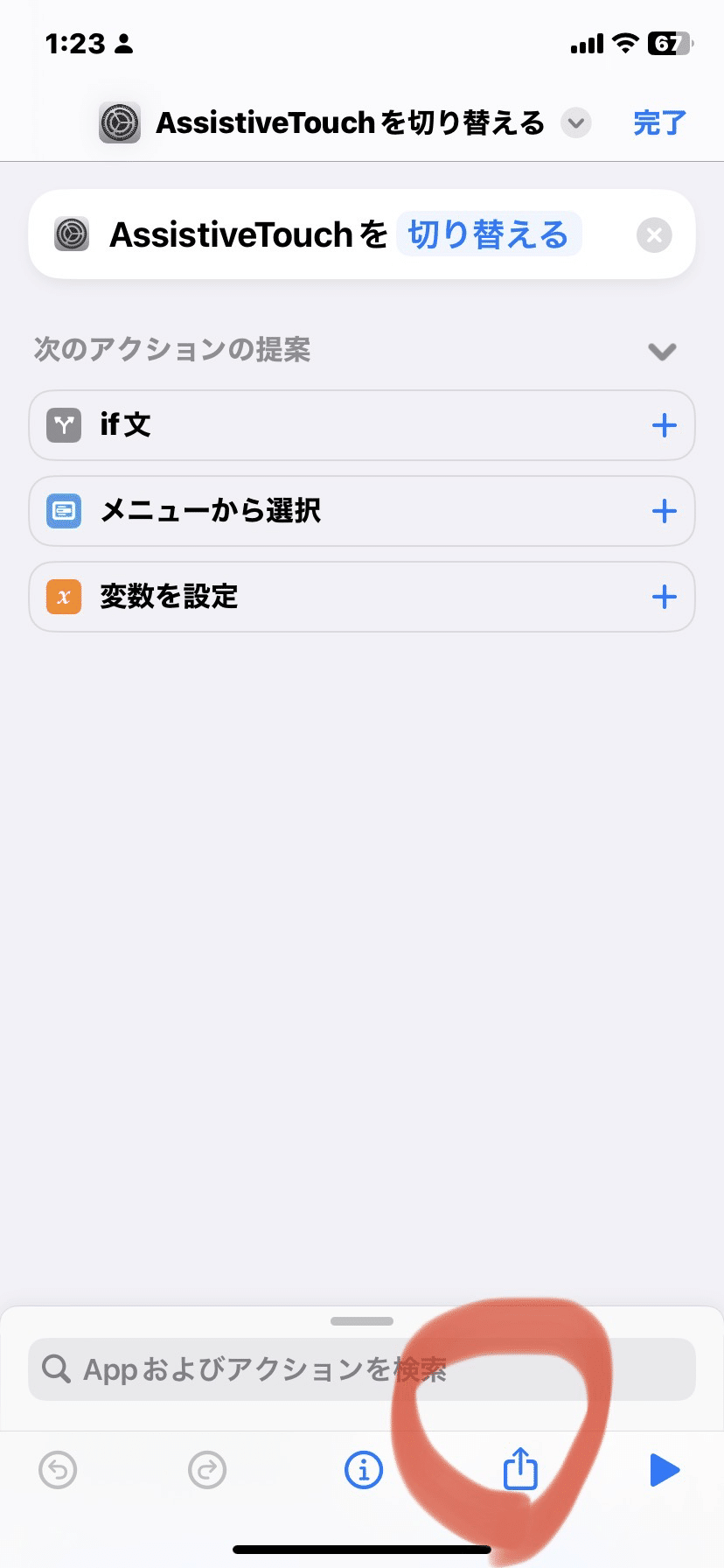

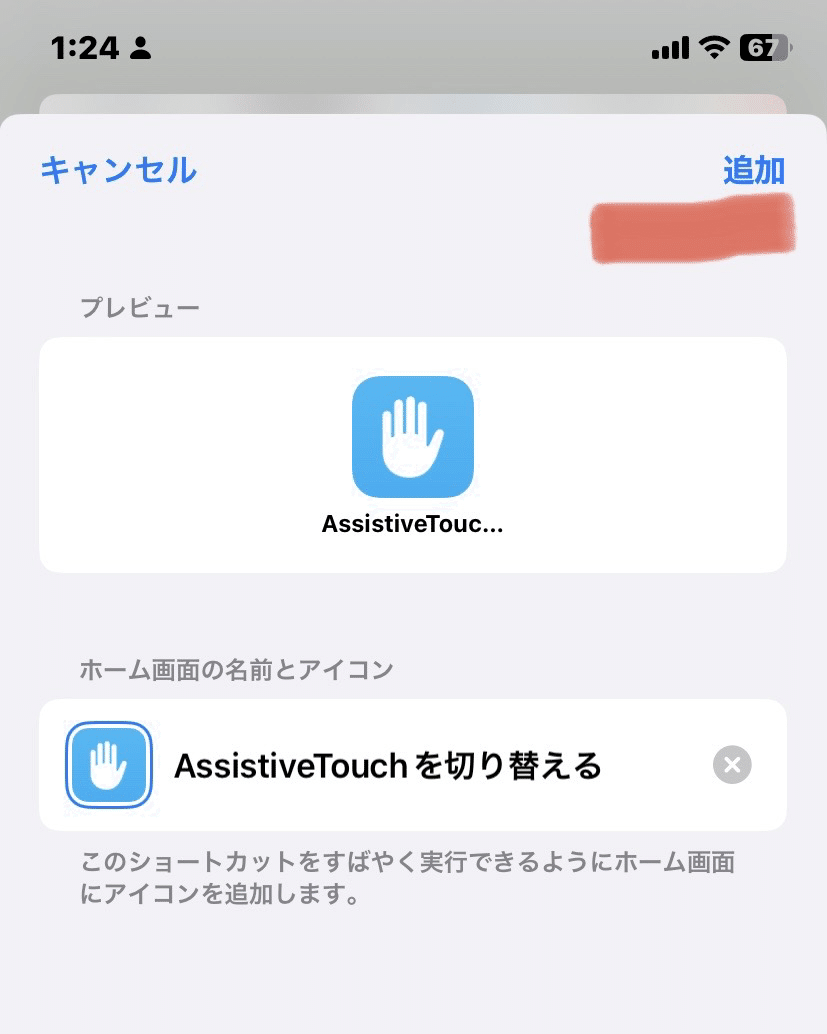
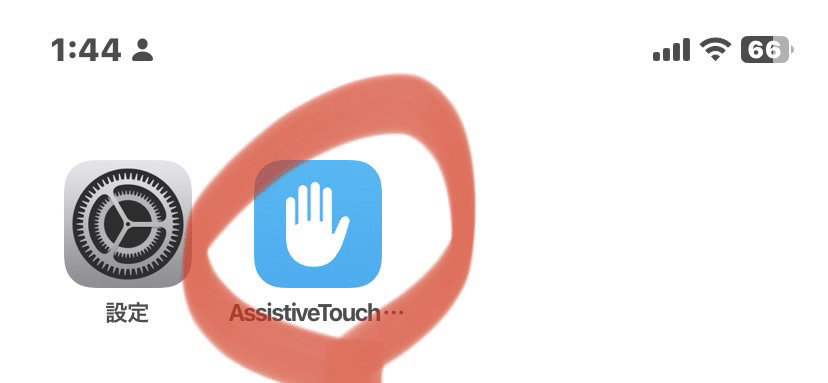
画面にアイコンが追加されたら、アイコンをタップするだけでAssistiveTouchを表示したり消したりすることが出来ます。
5.オファースカウターを使う
AssistiveTouchを画面に表示させることが出来たら
いよいよショートカットを走らせます。
↓のテスト画像をタップして、
AssistiveTouchをワンタップします。

表示されます
計測に成功した場合画面上部に配達予測時間と時間単価が表示されます。

ちなみに
この画像の住所に近ければ近いほど計測が早く終わります。
これは現在地からピック住所までの道路状況を加味した移動時間と、ピック住所からドロップ住所までの道路状況を加味した移動時間をリアルタイムで検索しているからです。
そのため現在地が画像の住所から遠ければ遠いほど、情報処理が多くなるため計測に時間がかかります。
しかし実際の運用ではそこまで計測に時間がかかるようなオファーは飛んでこないので、ある程度オファーを選べる地域では活躍してくれると思います。
逆に言えば早スワイプが極まってる地域では使えません。
オファーを選べる地域か、あなただけに送信されたオファーで試してみて下さい。
最後に
最後にこのショートカットの注意事項をお伝えします。
このショートカットは私が趣味で作ったオモチャみたいなモノです。
そのためiPhoneの状態によってはオファー時間内に計測が終わらなかったり、住所検索に失敗する事もあります。
もしそのような事が起きて不利益を被っても責任は取れませんので、使用する場合はその事を承知の上でご使用下さい。
以上❗️良いデリバリーライフを❗️
お願い^^
役に立ったと思った方はPayPayからスパチャしていただけると嬉しいです^^
PayPay ID→gigman
※スパチャしていただいた方のアカウント名はこちらに表示されるので、アカウント名を本名にしている方はニックネームに変更していただくことをオススメします。
もし仮に個人名が表示されていても他に漏らす事はありません。
この記事が気に入ったらサポートをしてみませんか?
